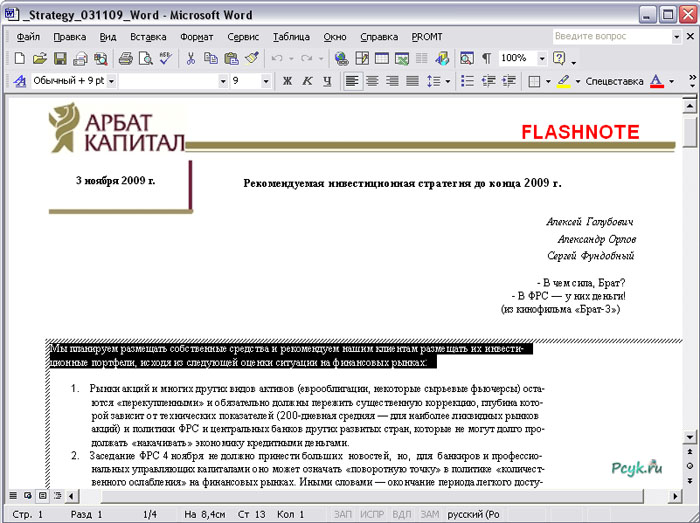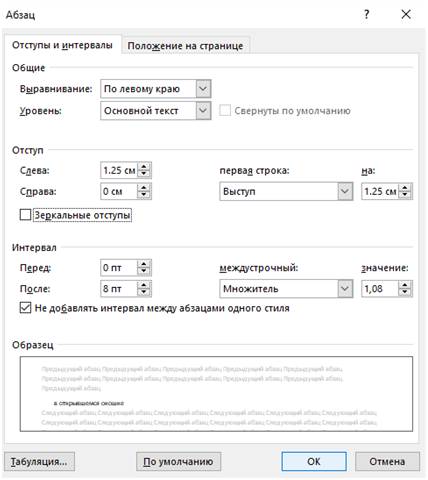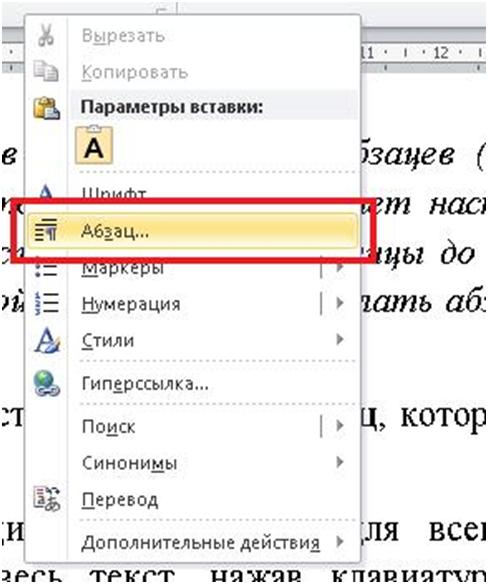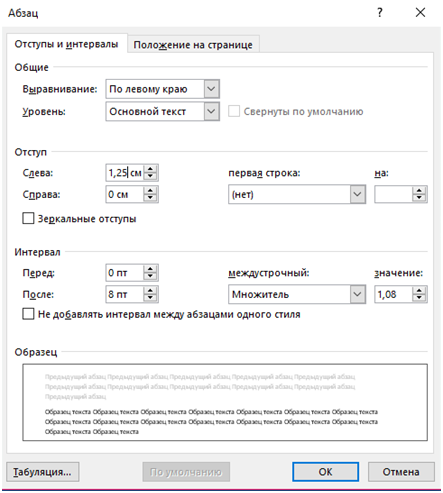Как правильно сделать красную строку в ворде за 30 секунд?
Word – распространенная программа для редактирования и создания текстовых файлов.
Необходимость расстановки абзацев
Красная строка – это абзац в тексте (отступ левой границы листа документа, необходимый, чтобы структурировать статью и отделить мысли). Приложение имеет базовые и расширенные функции для редактирования текста, включая и добавление красной строчки.
- проверьте, включена ли линейка на панели инструментов программы. Линейка оснащена ползунками, которые используются для регулировки.
- нажмите на ползунке и, не отпуская клавишу манипулятора, двигайте им вправо. Так можно поставить абзац в word. Все изменения применяются ко всему тексту в документе. Чтобы отменить действие, нажмите на сочетание клавиш CTRL+Z.
Чтобы сделать красную строку в word 2013 с помощью встроенных стандартных инструментов, нажмите на кнопку регулировки интервала, которая находится на главной вкладке панели инструментов. Точное расположение указано на рисунке ниже.
рис.1. Откройте окошко дополнительных (других интервалов)
Помните, что все абзацы в тексте документа должны быть одинаковы. Проверить точность размерностей можно с помощью линейки программы
Работа с более ранними версиями программы
Как создать абзац в старых версиях программы? Начиная с версии 2007 года, все версии текстовых процессоров имеют одинаковый интерфейс. Отличительный дизайн имеет только версия программы 2003 года. Рассмотрим, как проставить абзац в этой версии. Отступ красной строки в word2003 можно сделать следующим образом:
- нажмите правой кнопкой мышки на свободное место листа в ворде.
Обратите внимание, что таким образом все заданные параметры будут абсолютно для всего текста в документе. Если вы хотите создать форматирование только для определённой части текста, выделите ее и повторите инструкцию.
- ознакомьтесь с настройками в открывшемся окне. Затем проставьте отступ. Стандартный формат отступа равен 1,25 см.
Создание стиля
Чтобы каждый раз не повторять одни и те же действия, следует создать пользовательский стиль для регулировки абзацев. Стиль применяется ко всем новым документам. На главной панели инструментов откройте вкладку стилей.
- Нажмите на клавишу форматирования и откройте пункт «Абзац». Проставьте параметры отступов и интервалов и сохраните стиль. Теперь пользователю будет доступен стиль в каждом документе.
Создать абзац очень просто, главное – определить используемую версию табличного процессора и точно следовать всем представленным в статье инструкциям.